Viewsonic pj 1158 Manual
Viewsonic
Beamer projektor
pj 1158
Læs nedenfor 📖 manual på dansk for Viewsonic pj 1158 (115 sider) i kategorien Beamer projektor. Denne guide var nyttig for 15 personer og blev bedømt med 4.5 stjerner i gennemsnit af 2 brugere
Side 1/115
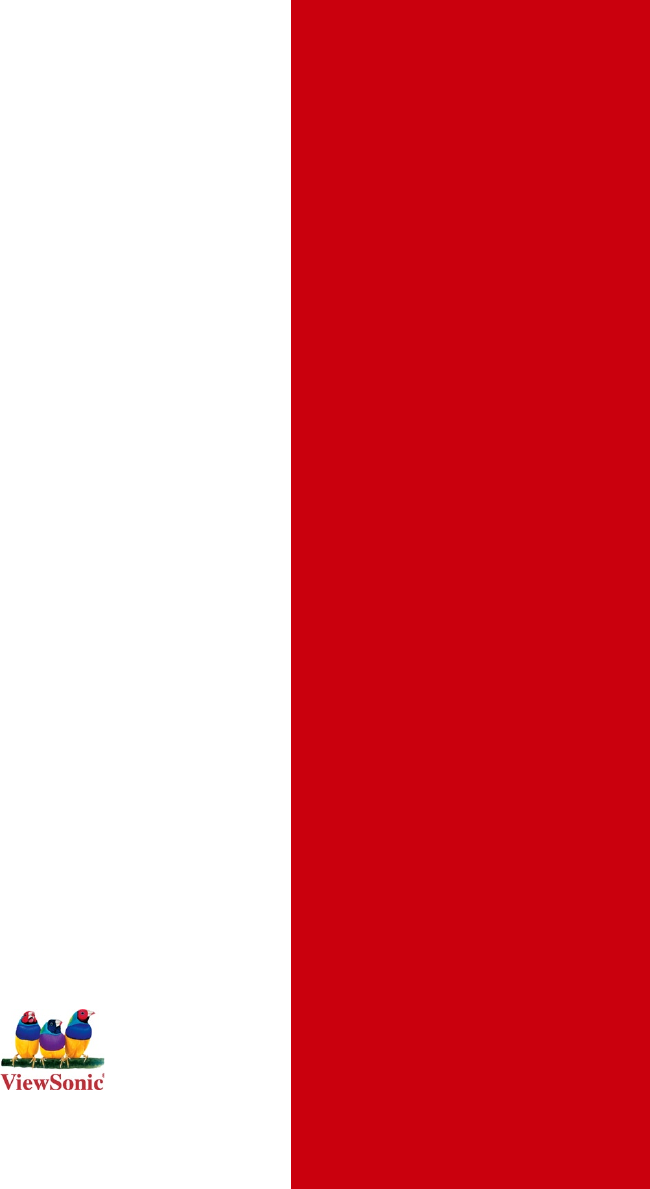
PJ1158
LCD Projector
ViewSonic®
Model No. : VS11459
- User Guide
- Guide de l’utilisateur
- Bedienungsanleitung
- Guía del usuario
- Guida dell’utente
- Guia do usuário
- Användarhandbok
- Käyttöopas
-Руководствопользователя
- 使用手冊
- 使用手冊
Produkt Specifikationer
| Mærke: | Viewsonic |
| Kategori: | Beamer projektor |
| Model: | pj 1158 |
Har du brug for hjælp?
Hvis du har brug for hjælp til Viewsonic pj 1158 stil et spørgsmål nedenfor, og andre brugere vil svare dig
Beamer projektor Viewsonic Manualer

12 Januar 2025

5 Oktober 2024

4 Oktober 2024

16 August 2024

9 August 2024

8 August 2024

7 August 2024

6 August 2024

2 August 2024

1 August 2024
Beamer projektor Manualer
- Beamer projektor Acer
- Beamer projektor Sony
- Beamer projektor Canon
- Beamer projektor Fenton
- Beamer projektor Panasonic
- Beamer projektor Philips
- Beamer projektor Mitsubishi
- Beamer projektor Epson
- Beamer projektor HP
- Beamer projektor Sanyo
- Beamer projektor Toshiba
- Beamer projektor Kodak
- Beamer projektor InFocus
- Beamer projektor Yamaha
- Beamer projektor Optoma
- Beamer projektor Auna
- Beamer projektor Casio
- Beamer projektor JVC
- Beamer projektor BenQ
- Beamer projektor Aiptek
- Beamer projektor Dell
- Beamer projektor Vivitek
- Beamer projektor Bauer
- Beamer projektor NEC
- Beamer projektor Nebula
- Beamer projektor Sagem
- Beamer projektor Overmax
- Beamer projektor Brookstone
- Beamer projektor Nobo
- Beamer projektor XGIMI
- Beamer projektor Stereoboomm
- Beamer projektor Apeman
- Beamer projektor Eiki
- Beamer projektor Ibm
- Beamer projektor Legamaster
- Beamer projektor La Vague
- Beamer projektor FengMi Wemax
- Beamer projektor Nor-tec
- Beamer projektor Skytronic
- Beamer projektor Eumig
- Beamer projektor DreamVision
Nyeste Beamer projektor Manualer

15 Januar 2025

13 Januar 2025

13 Januar 2025

13 Januar 2025

13 Januar 2025

17 December 2024

29 August 2024

26 August 2024

26 August 2024
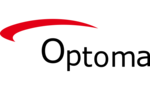
26 August 2024